- Putty adalah alat sumber terbuka yang menggunakan protokol jaringan seperti Telnet dan rlogin dengan emulator terminal xterm untuk sistem Windows dan UNIX.
- Banyak dari penggunanya telah melaporkan Kesalahan Fatal, Kesalahan Jaringan: Perangkat Lunak Disebabkan Koneksi Dibatalkan.
- Penyebab kesalahan ini adalah firewall jaringan mengakhiri koneksi jika koneksi tetap diam selama beberapa waktu di server.
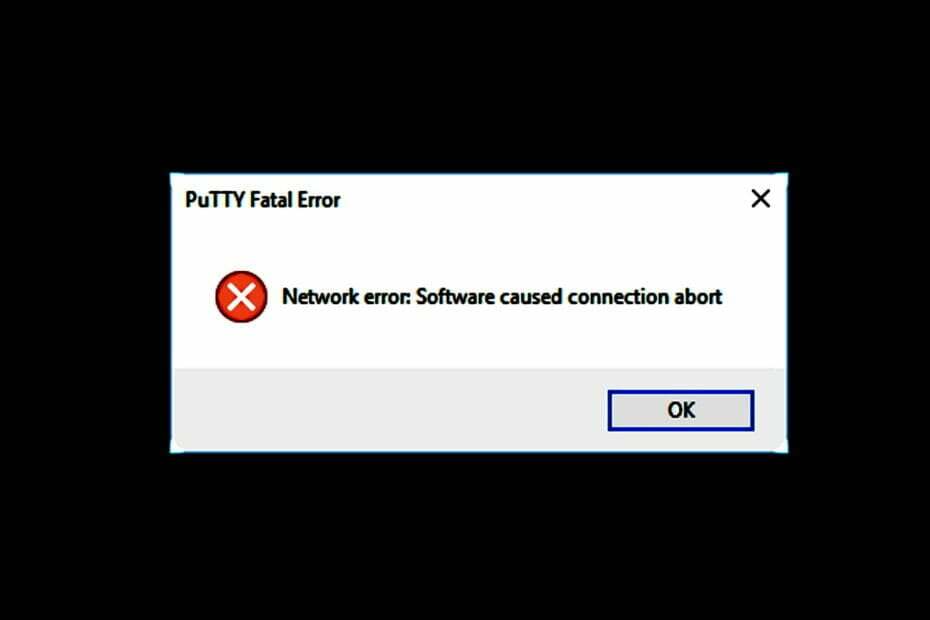
XINSTAL DENGAN MENGKLIK FILE DOWNLOAD
Perangkat lunak ini akan memperbaiki kesalahan umum komputer, melindungi Anda dari kehilangan file, malware, kegagalan perangkat keras, dan mengoptimalkan PC Anda untuk kinerja maksimal. Perbaiki masalah PC dan hapus virus sekarang dalam 3 langkah mudah:
- Unduh Alat Perbaikan PC Restoro yang datang dengan Teknologi yang Dipatenkan (paten tersedia di sini).
- Klik Mulai Pindai untuk menemukan masalah Windows yang dapat menyebabkan masalah PC.
- Klik Perbaiki Semua untuk memperbaiki masalah yang memengaruhi keamanan dan kinerja komputer Anda
- Restoro telah diunduh oleh 0 pembaca bulan ini.
Putty adalah program lintas platform yang menggunakan protokol SSH (Secure Shell) untuk menyediakan komunikasi yang aman antara jaringan, sistem, dan aplikasi melalui jaringan yang tidak aman.
Ini adalah utilitas yang dapat digunakan untuk mengangkut data untuk mengirim dan menerima file dengan cepat dan aman. Program ini juga memungkinkan koneksi port serial, yang mendukung Telnet, rlogin, SCP, SFTP, dan protokol lainnya.
Putty memiliki beberapa keunggulan, terutama saat bekerja dari jarak jauh. Ini lebih sederhana untuk diatur dan lebih dapat diandalkan daripada VNC atau protokol lain yang dibangun ke dalam sistem operasi.
Itu juga lebih gigih dibandingkan dengan yang lain, sebagai koneksi jarak jauh dapat dilanjutkan segera setelah koneksi dipulihkan setelah gangguan. Ini adalah paket perangkat lunak sumber terbuka yang sepenuhnya gratis dan memiliki antarmuka pengguna grafis yang mudah digunakan.
Mungkin ada beberapa alasan mengapa Anda menerima pesan kesalahan khusus ini, tetapi salah satu yang paling umum adalah koneksi internet yang goyah. Jika koneksi internet Anda tidak sestabil mungkin, ini akan menyebabkan interupsi terputus-putus dalam sesi Anda yang dapat mengakibatkan pesan kesalahan ini.
Alasan lain Anda mungkin mendapatkan pesan kesalahan ini adalah jika Anda membiarkan sesi Anda terbuka untuk waktu yang lama. Putty dapat dikonfigurasi untuk membatalkan koneksi ketika dibiarkan terbuka selama waktu tertentu.
Bagaimana saya bisa mengatasi kesalahan jaringan: perangkat lunak menyebabkan koneksi dibatalkan di Putty?
1. Periksa koneksi internet Anda
- Buka Prompt Perintah dari Awal Tidak bisa.
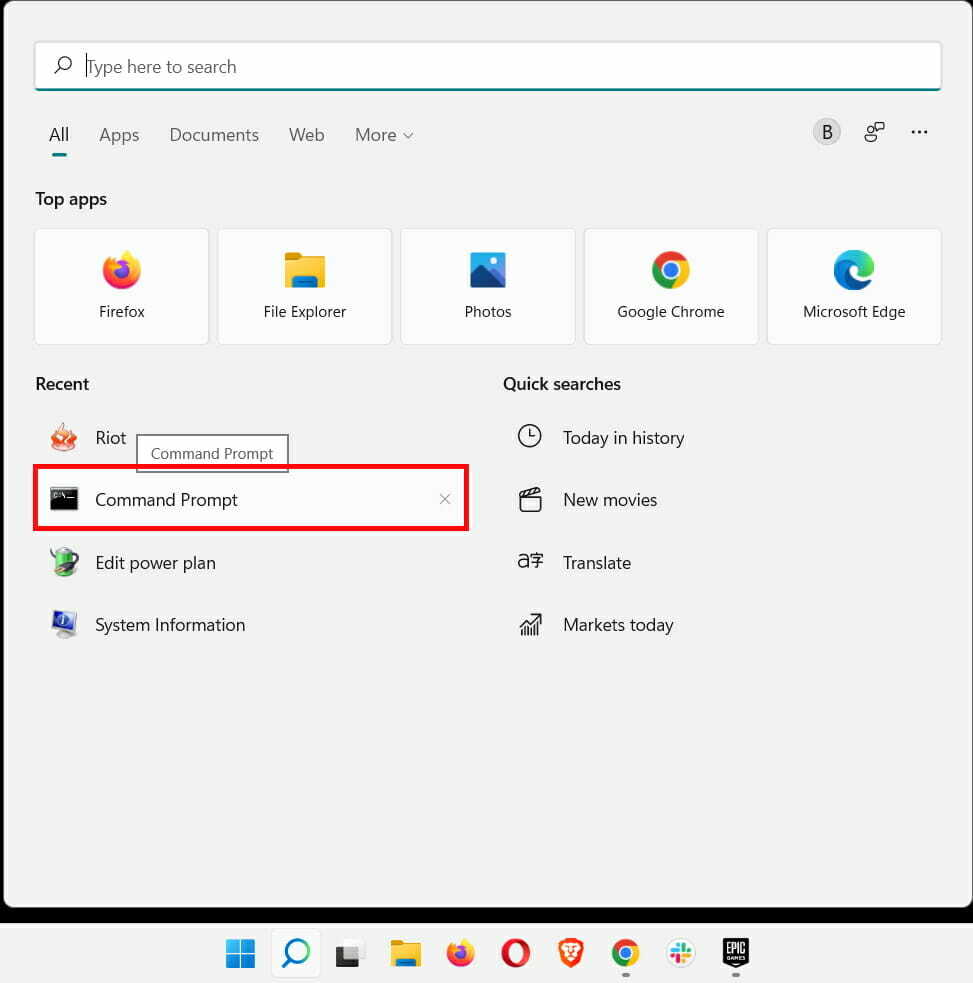
- Jalankan perintah ping di terminal.
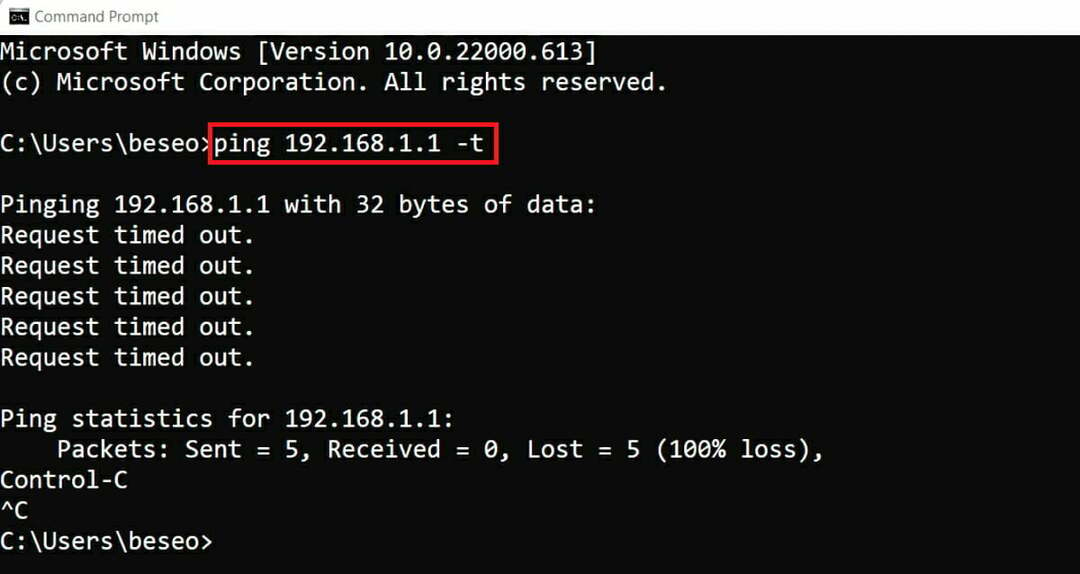
- Jika Anda melihat lebih dari satu pesan seperti Waktu permintaan habis, tunggu sebentar dan tekan CTRL+C untuk dicatat Hilang tingkat dalam statistik ping.
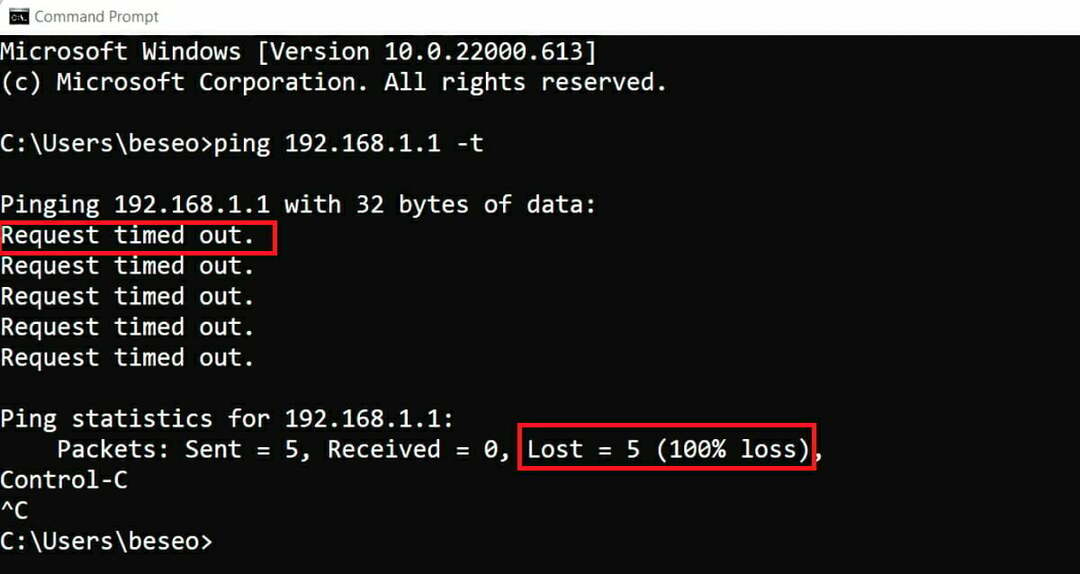
Itu Hilang paket akan memberitahu Anda kondisi internet, kehilangan paket, dan tingkat putus koneksi. Cara sederhana untuk memerangi koneksi internet yang tidak dapat diandalkan adalah dengan memulai ulang Putty dan membangun kembali koneksi.
Jika Anda masih menemukan kesalahan pembatalan koneksi, coba metode berikut.
- 8 metode sederhana untuk memperbaiki touchpad Acer Swift 7 tidak berfungsi
- Perbaiki: Layanan Pembaruan Sistem Lenovo menggunakan CPU dengan kecepatan tinggi
2. Konfigurasikan Putty untuk mengaktifkan TCP keepalives
- Buka perangkat lunak Putty. Dari menu sebelah kiri, pilih Koneksi.

- Periksalah Aktifkan TCP keepalives (opsi SO_KEEPALIVE) di bawah opsi koneksi TCP tingkat rendah.
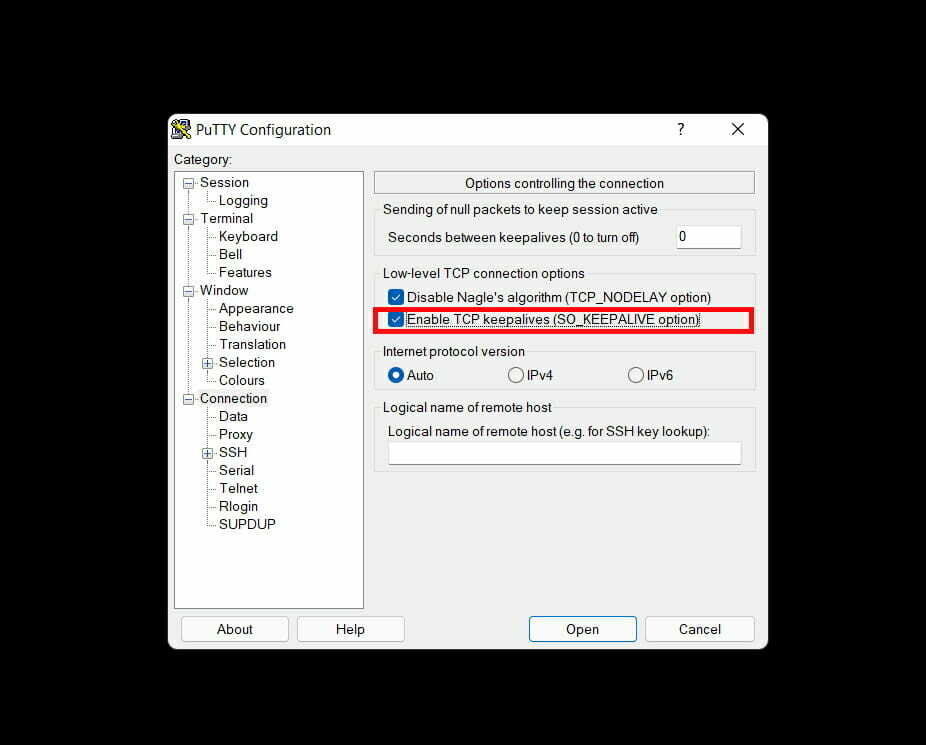
- Selanjutnya tentukan nilai Detik antara keepalives (0 untuk mematikan) ke suatu tempat antara 5 sampai 30 detik.
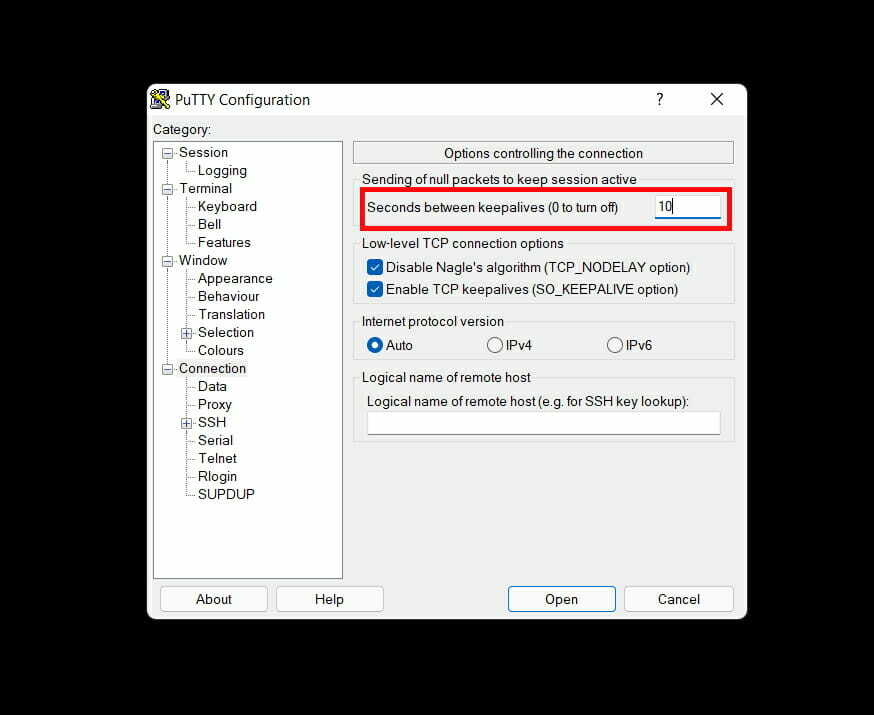
- Klik Membuka dan periksa apakah koneksi idle tetap terbuka selama durasi yang ditentukan.
Router jaringan Anda dan/atau firewall biasanya melacak semua koneksi. Namun, mereka mungkin menganggap bahwa sambungan mati jika tidak ada data yang ditransfer ke kedua arah setelah waktu tertentu.
Ini terjadi karena perangkat lunak firewall memiliki batas waktu, dan menutup koneksi setelah penghitung waktu itu habis. Ini dapat menyebabkan sesi Anda tiba-tiba dibatalkan oleh firewall.
Anda dapat mengatasi masalah ini dengan mengonfigurasi Putty untuk mengirim paket null dan TCP keepalives setiap beberapa detik. Ini akan memastikan bahwa sesi tidak dibatalkan meskipun koneksi tidak mengirimkan data.
Disarankan untuk menjaga nilai keepalive relatif rendah. Keepalives tidak selalu membantu dan dapat memperburuk keadaan. Karena itu akan meningkatkan kemungkinan Putty akan mencoba mengirim data saat terputusnya konektivitas.
Jika Anda menghadapi kesalahan jaringan Putty lainnya, seperti waktu koneksi habis, Anda harus membaca artikel kami di sini.
Metode ini harus menyelesaikan kesalahan jaringan Perangkat Lunak Disebabkan Koneksi Dibatalkan.
Manakah dari solusi ini yang cocok untuk Anda? Bagikan pengalaman Anda di bagian komentar di bawah.
 Masih mengalami masalah?Perbaiki dengan alat ini:
Masih mengalami masalah?Perbaiki dengan alat ini:
- Unduh Alat Perbaikan PC ini dinilai Hebat di TrustPilot.com (unduh dimulai di halaman ini).
- Klik Mulai Pindai untuk menemukan masalah Windows yang dapat menyebabkan masalah PC.
- Klik Perbaiki Semua untuk memperbaiki masalah dengan Teknologi yang Dipatenkan (Diskon Eksklusif untuk pembaca kami).
Restoro telah diunduh oleh 0 pembaca bulan ini.
![Koneksi kesalahan jaringan Putty habis [Tetap]](/f/9441abd604060f885b8902007d828a41.png?width=300&height=460)

